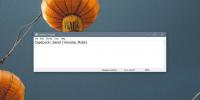Πώς να ενεργοποιήσετε την προστασία Ransomware στα Windows 10
Το Ransomware είναι μια άσχημη, εξελιγμένη μορφή ιών υπολογιστών. Όπως υποδηλώνει το όνομα, θα σας κοστίσει χρήματα για να αποκαταστήσετε τη ζημιά που προκαλεί. Το Ransomware κλειδώνει βασικά τα αρχεία σας και σας ζητά να στείλετε χρήματα αν τα θέλετε πίσω. Εάν είστε θύμα ransomware, έχετε δύο επιλογές: πληρώστε ή πληρώστε κάποιον για να απαλλαγείτε από το ransomware. Δεν υπάρχει επιλογή που να μην σας κοστίζει χρήματα και κανείς δεν εγγυάται ότι θα επιστρέψετε τα αρχεία σας και γι 'αυτό είναι καλή ιδέα να είστε πιο προληπτικοί για αυτόν τον συγκεκριμένο τύπο απειλής. Το Windows Defender διαθέτει μια ενσωματωμένη δυνατότητα που, εάν ρυθμιστεί, θα επιτρέψει την προστασία ransomware. Ετσι δουλευει.
Θα πρέπει να έχετε Windows Defender ενεργοποιήθηκε για να λειτουργήσει αυτό. Δεν μπορείτε απλώς να επιλέξετε να χρησιμοποιήσετε ορισμένες δυνατότητες του Windows Defender και να μην χρησιμοποιήσετε άλλες. Η προστασία του Ransomware στο Windows Defender δεν πηγαίνει με αυτό το όνομα. Είναι περισσότερο τι κάνει η λειτουργία που το καθιστά χρήσιμο για να παραμείνετε ασφαλείς από το ransomware. Το Windows Defender σάς επιτρέπει να κλειδώνετε φακέλους, ώστε οι μη εξουσιοδοτημένες εφαρμογές να μην μπορούν να κάνουν αλλαγές σε αυτόν. Θα χρειαστείτε δικαιώματα διαχειριστή για να ενεργοποιήσετε την προστασία ransomware στα Windows 10.
Προστασία Ransomware στα Windows 10
Ανοίξτε την εφαρμογή Ρυθμίσεις και μεταβείτε στην ομάδα ρυθμίσεων Ενημέρωση και ασφάλεια. Μεταβείτε στην καρτέλα Windows Defender και κάντε κλικ στο κουμπί «Άνοιγμα του Κέντρου ασφαλείας του Windows Defender». Εναλλακτικά, μπορείτε να πληκτρολογήσετε Windows Defender στην αναζήτηση των Windows.
Κάντε κλικ στην Προστασία ιών και απειλών στην αρχική οθόνη. Κάντε κύλιση προς τα κάτω και κάντε κλικ στις ρυθμίσεις προστασίας από ιούς και απειλές.

Στις ρυθμίσεις προστασίας από ιούς και απειλές, ενεργοποιήστε την πρόσβαση ελεγχόμενου φακέλου. Μόλις ενεργοποιηθεί, πρέπει να προσθέσετε προστατευμένους φακέλους κάνοντας κλικ στην επιλογή "Προστατευμένοι φάκελοι".

Μπορείτε να προσθέσετε όποιο φάκελο θέλετε. Όλοι οι ένθετοι φάκελοι μέσα σε έναν φάκελο θα προστατεύονται.
Πως δουλεύει
Όταν είναι ενεργοποιημένη η πρόσβαση ελεγχόμενου φακέλου, το Windows Defender εμποδίζει τις εφαρμογές να αποθηκεύουν αρχεία σε τοποθεσίες στις οποίες δεν πρέπει να έχουν πρόσβαση. Ένα απλό παράδειγμα αυτού είναι ότι ο Windows Defender με απέτρεψε να αποθηκεύσω ένα αρχείο μέσω του IrfanView στην επιφάνεια εργασίας μου. Αυτό συμβαίνει επειδή το IrfanView θα πρέπει να έχει πρόσβαση μόνο στο φάκελο Pictures.
Αυτό μπορεί να σας κάνει να αναρωτιέστε εάν το σύστημά σας θα είναι χρησιμοποιήσιμο εάν οι αξιόπιστες εφαρμογές σας δεν έχουν ελεύθερη βασιλεία. Ευτυχώς, η πρόσβαση σε ελεγχόμενο φάκελο έχει μια δυνατότητα επιτρεπόμενης λίστας που σας επιτρέπει να προσθέσετε ασφαλείς εφαρμογές σε αυτό. Αυτές οι ασφαλείς εφαρμογές θα μπορούν να έχουν πρόσβαση σε όποιο φάκελο θέλουν.
Για να επιτρέψετε σε μια εφαρμογή στη λίστα επιτρεπόμενων, κάντε κλικ στην επιλογή "Να επιτρέπεται η πρόσβαση μέσω εφαρμογής ελεγχόμενου φακέλου" στον σύνδεσμο "Προστατευμένοι φάκελοι". Κάντε κλικ στην Προσθήκη εφαρμογής και επιλέξτε το EXE της εφαρμογής στην οποία θέλετε να έχετε πλήρη πρόσβαση.

Αξίζει να αφιερώσετε χρόνο για να προσθέσετε τις αξιόπιστες εφαρμογές σας και να διατηρήσετε ενεργοποιημένη την Ελεγχόμενη πρόσβαση.
Έρευνα
Πρόσφατες δημοσιεύσεις
Πώς να αφαιρέσετε ένα λειτουργικό σύστημα από το μενού Boot στα Windows 10
Μπορείτε να εγκαταστήσετε περισσότερα από ένα λειτουργικά συστήματα...
Αναζήτηση και λήψη υπότιτλων από δεξί κλικ στο μενού περιβάλλοντος
Το 2009, το Nakodari κάλυψε ένα εξαιρετικό βοηθητικό πρόγραμμα αναζ...
Τρόπος σίγασης / κατάργησης σίγασης της έντασης του συστήματος με συντόμευση πληκτρολογίου στα Windows 10
Τα πληκτρολόγια, είτε είναι εσωτερικά είτε εξωτερικά, και τα δύο δι...